Quản Trị Mạng - Bạn có bao giờ thắc mắc tại sao các một số chương trình trong Linux được lưu dưới các thư mục khác nhau như /bin, /sbin, /usr/bin hay /usr/sbin?
Ví dụ như, một số được lưu trong /usr/bin. Sao không là /bin hay /sbin? Điểm khác biệt giữa các thư mục đó là gì?
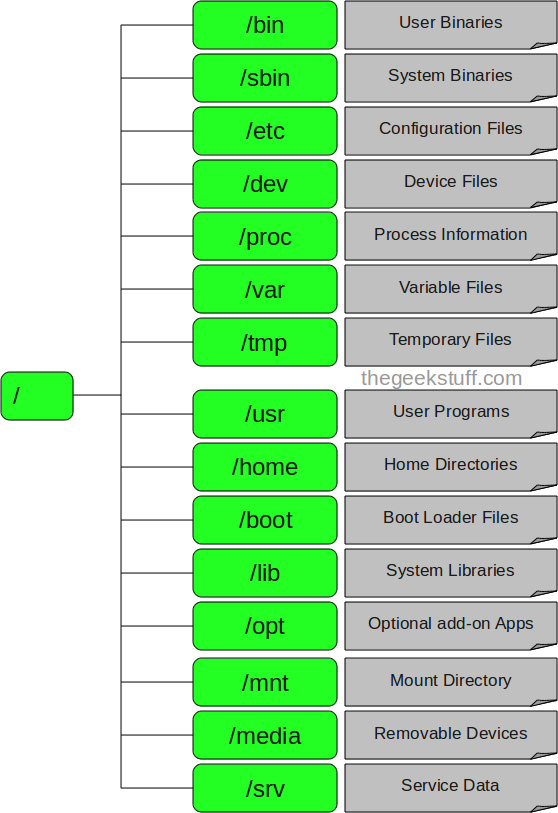
Trong bài viết này, chúng tôi sẽ ôn lại giúp bạn về cấu trúc file hệ thống của Linux và ý nghĩa của từng thư mục chính.
Cấu trúc cây thư mục trong Linux
1. / - Root
Đúng với tên gọi của mình: nút gốc (root) đây là nơi bắt đầu của tất cả các file và thư mục. Chỉ có root user mới có quyền ghi trong thư mục này. Chú ý rằng /root là thư mục home của root user chứ không phải là /.
2. /bin - Chương trình của người dùng
Thư mục này chứa các chương trình thực thi. Các chương trình chung của Linux được sử dụng bởi tất cả người dùng được lưu ở đây. Ví dụ như: ps, ls, ping...
3. /sbin - Chương trình hệ thống
Cũng giống như /bin, /sbinn cũng chứa các chương trình thực thi, nhưng chúng là những chương trình của admin, dành cho việc bảo trì hệ thống. Ví dụ như: reboot, fdisk, iptables...
4. /etc - Các file cấu hình
Thư mục này chứa các file cấu hình của các chương trình, đồng thời nó còn chứa các shell script dùng để khởi động hoặc tắt các chương trình khác. Ví dụ: /etc/resolv.conf, /etc/logrolate.conf
5. /dev - Các file thiết bị
Các phân vùng ổ cứng, thiết bị ngoại vi như USB, ổ đĩa cắm ngoài, hay bất cứ thiết bị nào gắn kèm vào hệ thống đều được lưu ở đây. Ví dụ: /dev/sdb1 là tên của USB bạn vừa cắm vào máy, để mở được USB này bạn cần sử dụng lệnh mount với quyền root: # mount /dev/sdb1 /tmp
6. /tmp - Các file tạm
Thư mục này chứa các file tạm thời được tạo bởi hệ thống và các người dùng. Các file lưu trong thư mục này sẽ bị xóa khi hệ thống khởi động lại.
7. /proc - Thông tin về các tiến trình
Thông tin về các tiến trình đang chạy sẽ được lưu trong /proc dưới dạng một hệ thống file thư mục mô phỏng. Ví dụ thư mục con /proc/{pid} chứa các thông tin về tiến trình có ID là pid (pid ~ process ID). Ngoài ra đây cũng là nơi lưu thông tin về về các tài nguyên đang sử dụng của hệ thống như: /proc/version, /proc/uptime...
8. /var - File về biến của chương trình
Thông tin về các biến của hệ thống được lưu trong thư mục này. Như thông tin về log file: /var/log, các gói và cơ sở dữ liệu /var/lib...
9. /usr - Chương trình của người dùng
Chứa các thư viện, file thực thi, tài liệu hướng dẫn và mã nguồn cho chương trình chạy ở level 2 của hệ thống. Trong đó
- /usr/bin chứa các file thực thi của người dùng như: at, awk, cc, less... Nếu bạn không tìm thấy chúng trong /bin hãy tìm trong /usr/bin
- /usr/sbin chứa các file thực thi của hệ thống dưới quyền của admin như: atd, cron, sshd... Nếu bạn không tìm thấy chúng trong /sbin thì hãy tìm trong thư mục này.
- /usr/lib chứa các thư viện cho các chương trình trong /usr/bin và /usr/sbin
- /usr/local chứa các chương tình của người dùng được cài từ mã nguồn. Ví dụ như bạn cài apache từ mã nguồn, nó sẽ được lưu dưới /usr/local/apache2
10. /home - Thư mục người của dùng
Thư mục này chứa tất cả các file cá nhân của từng người dùng. Ví dụ: /home/john, /home/marie
11. /boot - Các file khởi động
Tất cả các file yêu cầu khi khởi động như initrd, vmlinux. grub được lưu tại đây. Ví dụ vmlixuz-2.6.32-24-generic
12. /lib - Thư viện hệ thống
Chứa cá thư viện hỗ trợ cho các file thực thi trong /bin và /sbin. Các thư viện này thường có tên bắt đầu bằng ld* hoặc lib*.so.*. Ví dụ như ld-2.11.1.so hay libncurses.so.5.7
13. /opt - Các ứng dụng phụ tùy chọn
Tên thư mục này nghĩa là optional (tùy chọn), nó chứa các ứng dụng thêm vào từ các nhà cung cấp độc lập khác. Các ứng dụng này có thể được cài ở /opt hoặc một thư mục con của /opt
14. /mnt - Thư mục để mount
Đây là thư mục tạm để mount các file hệ thống. Ví dụ như # mount /dev/sda2 /mnt
15. /media - Các thiết bị gắn có thể gỡ bỏ
Thư mục tạm này chứa các thiết bị như CdRom /media/cdrom. floppy /media/floopy hay các phân vùng đĩa cứng /media/Data (hiểu như là ổ D:/Data trong Windows)
16. /srv - Dữ liệu của các dịch vụ khác
Chứa dữ liệu liên quan đến các dịch vụ máy chủ như /srv/svs, chứa các dữ liệu liên quan đến CVS.
Cách in cấu trúc cây thư mục trong Linux
Phần này sẽ chỉ cho bạn cách xem cấu trúc thư mục bằng lệnh tree. Lệnh này sẽ hiển thị nội dung của một thư mục ở định dạng cây.
Nếu bạn chạy lệnh tree mà không có bất kỳ đối số nào, lệnh tree sẽ hiển thị tất cả nội dung của thư mục làm việc hiện hành ở định dạng cây.
$ treeĐầu ra mẫu:
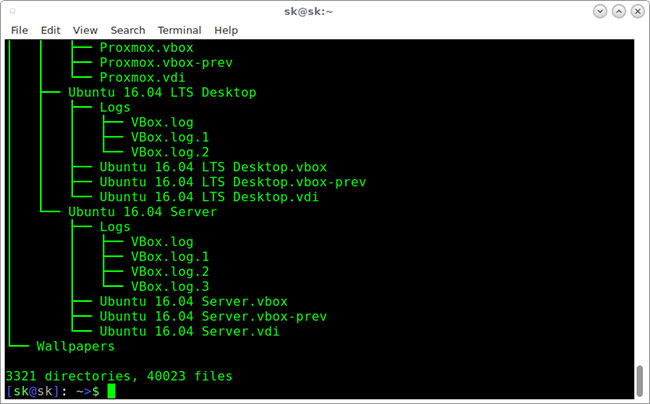
Sau khi hoàn thành việc liệt kê tất cả các file/thư mục được tìm thấy, lệnh tree trả về tổng số file và/hoặc thư mục được liệt kê. Như bạn thấy trong đầu ra ở trên, thư mục hiện tại chứa 3321 thư mục con và 40023 file.
Để liệt kê các file của thư mục cụ thể ở định dạng cây, chẳng hạn như /etc, hãy chạy lệnh:
$ tree /etc/Đầu ra mẫu:
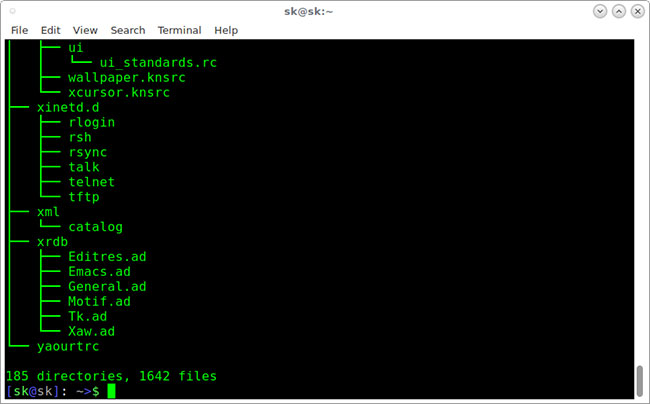
Theo mặc định, lệnh tree sẽ không liệt kê các file ẩn. Nếu bạn muốn liệt kê các file ẩn, hãy sử dụng tham số -a như bên dưới.
$ tree -a /etc/Đầu ra mẫu:
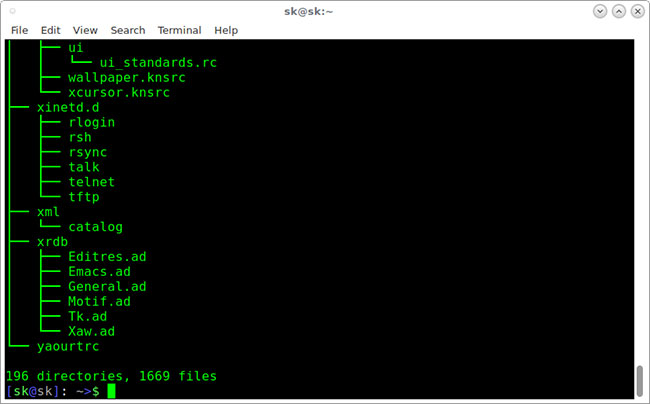
Bây giờ, hãy kiểm tra đầu ra ở trên. Tổng số thư mục và file cao hơn đầu ra trước đó. Đó là bởi vì, lần này lệnh tree liệt kê tất cả các thư mục và file, bao gồm cả file ẩn.
Để xem cấu trúc thư mục ở định dạng màu, hãy sử dụng tham số -C.
$ tree -C /etc/Đầu ra mẫu:
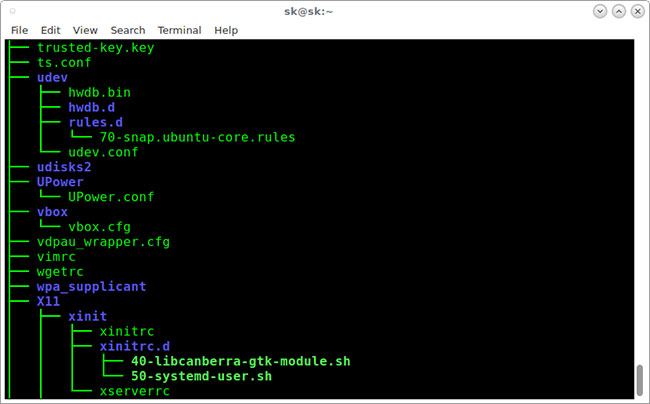
Bạn có để ý không? Bây giờ, lệnh tree liệt kê các thư mục và file với những màu khác nhau. Điều này sẽ hữu ích trong việc phân biệt các thư mục và file.
Như bạn có thể nhận thấy, tất cả các lệnh trên đều liệt kê các thư mục con và file. Bạn cũng có thể chỉ liệt kê các thư mục sử dụng tham số -d như bên dưới.
$ tree -d /etc/Đầu ra mẫu:
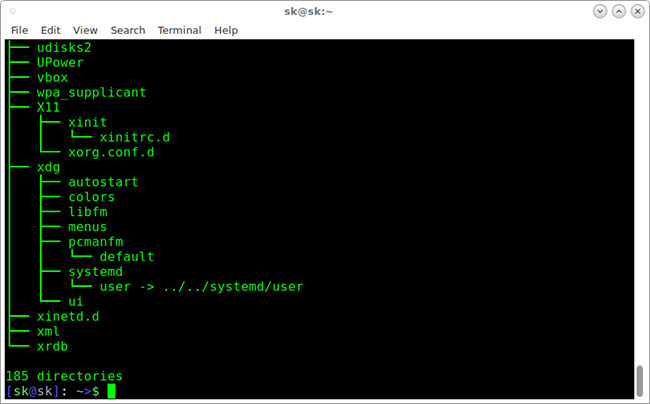
Bạn cũng có thể hiển thị danh sách thư mục theo từng dòng bằng cách sử dụng lệnh sau:
$ tree -d /etc/ | lessNhấn ENTER để điều hướng qua đầu ra.
Theo mặc định, lệnh tree sẽ liệt kê tất cả các thư mục con và file bên trong thư mục chính. Để giới hạn độ sâu hoặc mức độ đệ quy, hãy sử dụng tham số -L như bên dưới.
$ tree -L 2 /etcỞ đây, L cho biết độ sâu hiển thị tối đa của cây thư mục.
Để biết thêm chi tiết, hãy tham khảo các trang man:
$ man treeXem thêm:
 Công nghệ
Công nghệ  AI
AI  Windows
Windows  iPhone
iPhone  Android
Android  Học IT
Học IT  Download
Download  Tiện ích
Tiện ích  Khoa học
Khoa học  Game
Game  Làng CN
Làng CN  Ứng dụng
Ứng dụng 
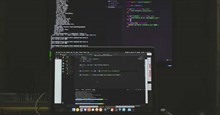

















 Linux
Linux  Đồng hồ thông minh
Đồng hồ thông minh  macOS
macOS  Chụp ảnh - Quay phim
Chụp ảnh - Quay phim  Thủ thuật SEO
Thủ thuật SEO  Phần cứng
Phần cứng  Kiến thức cơ bản
Kiến thức cơ bản  Lập trình
Lập trình  Dịch vụ ngân hàng
Dịch vụ ngân hàng  Dịch vụ nhà mạng
Dịch vụ nhà mạng  Dịch vụ công trực tuyến
Dịch vụ công trực tuyến  Quiz công nghệ
Quiz công nghệ  Microsoft Word 2016
Microsoft Word 2016  Microsoft Word 2013
Microsoft Word 2013  Microsoft Word 2007
Microsoft Word 2007  Microsoft Excel 2019
Microsoft Excel 2019  Microsoft Excel 2016
Microsoft Excel 2016  Microsoft PowerPoint 2019
Microsoft PowerPoint 2019  Google Sheets
Google Sheets  Học Photoshop
Học Photoshop  Lập trình Scratch
Lập trình Scratch  Bootstrap
Bootstrap  Văn phòng
Văn phòng  Tải game
Tải game  Tiện ích hệ thống
Tiện ích hệ thống  Ảnh, đồ họa
Ảnh, đồ họa  Internet
Internet  Bảo mật, Antivirus
Bảo mật, Antivirus  Doanh nghiệp
Doanh nghiệp  Video, phim, nhạc
Video, phim, nhạc  Mạng xã hội
Mạng xã hội  Học tập - Giáo dục
Học tập - Giáo dục  Máy ảo
Máy ảo  AI Trí tuệ nhân tạo
AI Trí tuệ nhân tạo  ChatGPT
ChatGPT  Gemini
Gemini  Điện máy
Điện máy  Tivi
Tivi  Tủ lạnh
Tủ lạnh  Điều hòa
Điều hòa  Máy giặt
Máy giặt  Cuộc sống
Cuộc sống  TOP
TOP  Kỹ năng
Kỹ năng  Món ngon mỗi ngày
Món ngon mỗi ngày  Nuôi dạy con
Nuôi dạy con  Mẹo vặt
Mẹo vặt  Phim ảnh, Truyện
Phim ảnh, Truyện  Làm đẹp
Làm đẹp  DIY - Handmade
DIY - Handmade  Du lịch
Du lịch  Quà tặng
Quà tặng  Giải trí
Giải trí  Là gì?
Là gì?  Nhà đẹp
Nhà đẹp  Giáng sinh - Noel
Giáng sinh - Noel  Hướng dẫn
Hướng dẫn  Ô tô, Xe máy
Ô tô, Xe máy  Tấn công mạng
Tấn công mạng  Chuyện công nghệ
Chuyện công nghệ  Công nghệ mới
Công nghệ mới  Trí tuệ Thiên tài
Trí tuệ Thiên tài